

Escrito por Vernon Roderick, Última actualización: 17 de junio de 2020
Utiliza los dispositivos de tu iPhone para muchas funciones, como administrar aplicaciones y archivos, reproducir música y videos, tomar fotos, enviar y recibir mensajes, llamadas y mucho más. Pero sería decepcionante si encuentra un problema que afecta críticamente sus tareas como ¿Por qué mi iPhone no se enciende?. Esto puede ser causado por una falla de software o hardware. Este artículo proporciona las diferentes soluciones que puede seguir para ayudarlo a resolver el problema de por qué mi iPhone no se enciende.
Parte 1: ¿Por qué mi iPhone no se enciende?Parte 2: Ayuda para encender el iPhone con iOS System RecoveryParte 3: 8 métodos más de cómo solucionar por qué mi iPhone no se enciendeParte 4: Cree una copia de seguridad de datos de iPhone con frecuencia para evitar la pérdida de datosParte 5: en resumen
¿Por qué mi iPhone no se enciende? Existen varias razones por las cuales su dispositivo iPhone tiene un problema. Puede ser causado por un problema de software o hardware que afecta su dispositivo iPhone.
Tal vez su dispositivo iPhone esté conectado a un cargador defectuoso o un cable de iluminación o un USB defectuoso en su dispositivo iPhone también podría necesitar un restablecimiento completo, reiniciar o restaurar. tu computadora. Otra causa sería el daño por líquido o humedad de su dispositivo iPhone o sus partes, polvo o suciedad en el puerto del rayo, caída accidental o cualquier otra falla de hardware.
Recuperación del sistema FoneDog iOS es una herramienta confiable que lo ayudará a reparar sus dispositivos iOS y restaurarlo a un estado normal sin preocuparse por la pérdida de datos. Problemas como los códigos de error atascados en el modo de recuperación o por qué mi iPhone no se enciende se pueden solucionar con esta práctica herramienta. Puede solucionar muchos problemas comunes de iOS en su dispositivo y admite diferentes versiones y modelos de iPhone, iPad e iPod.
FoneDog iOS System Recovery detectará automáticamente si su dispositivo iOS tiene un problema. Se soluciona en dos modos, como Estándar y Avanzado. El primer modo se arreglará sin pérdida de datos, mientras que el modo avanzado se puede hacer cuando el primer modo falla e implica borrar todos sus datos. Puede descargar una versión gratuita de la herramienta en su sitio web que está disponible tanto para Windows como para Mac OS.
Recuperación del sistema de iOS
Solucione los problemas del sistema iOS, como el modo de recuperación, el modo DFU, el bucle de pantalla blanca en el inicio, etc.
Arregle su dispositivo iOS a la normalidad desde el logotipo blanco de Apple, la pantalla en negro, la pantalla azul, la pantalla roja.
Solo arregla tu iOS a la normalidad, sin pérdida de datos.
Se corrigió el error de iTunes 3600, error 9, error 14 y varios códigos de error de iPhone
Descongela tu iPhone, iPad y iPod touch.
Descargar libre
Descargar libre

Abra el programa FoneDog iOS System Recovery yendo al escritorio, la barra de tareas o el menú Inicio después de haberlo descargado e instalado en su computadora. Conecte su dispositivo iOS como iPhone a su computadora usando una conexión de cable USB.
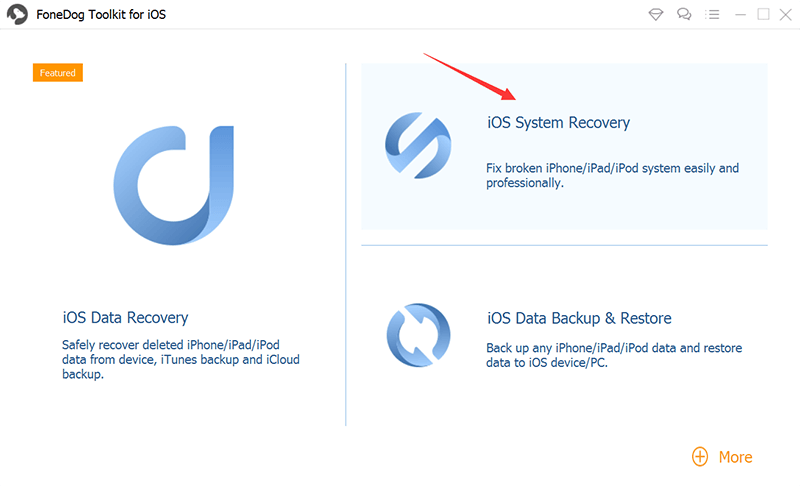
Cuando su dispositivo iOS esté conectado correctamente a la computadora, haga clic en el botón Inicio. Luego seleccione el modelo, tipo y categoría del dispositivo y haga clic en Obtener. Seleccione la versión de iOS para descargar.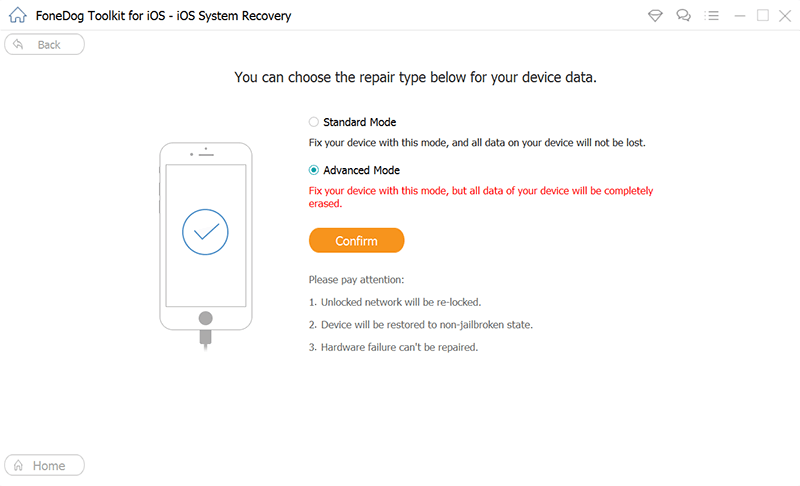
A continuación, descargue el firmware de acuerdo con la versión de iOS de su iPhone. Haga clic en el botón Descargar para comenzar a descargar el firmware. Luego haga clic en Siguiente.
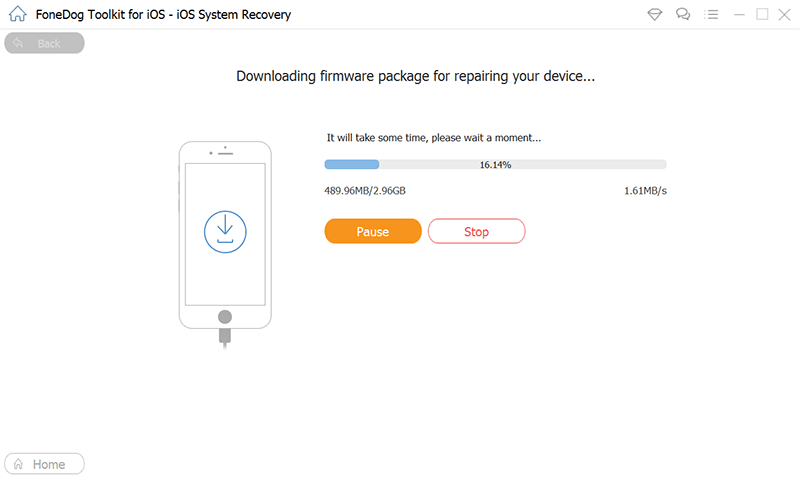
Después de la descarga, su dispositivo iPhone se someterá automáticamente a una reparación. Espere hasta que se complete el proceso de reparación, asegurándose de que no haya ninguno durante el proceso y espere hasta que su dispositivo se reinicie para que pueda desconectarlo después.

Descargar libreDescargar libre
Con el problema que estás experimentando en ¿Por qué mi iPhone no se enciende?, esta sección enumera los diferentes métodos que puede intentar para ayudar a resolver el problema.
Para ayudarlo a solucionar el problema de por qué mi iPhone no se enciende, intente conectar su teléfono al cargador durante 15 a 30 minutos y ver si se carga. Asegúrese de inspeccionar su cargador si no funciona mal, así como el cable USB / rayo. Verifique ambos extremos del cable. Puede intentar usar otro cargador o un cable de iluminación diferente. Examine también el puerto de rayos de su dispositivo iPhone en busca de daños.
Si el cargador y el cable USB / Lightning funcionan bien y aún se produce el problema, intente enchufar su dispositivo iPhone a su computadora durante 15 a 30 minutos y ver si se carga con éxito. También puede intentar conectarlo a un puerto USB diferente en su computadora.
Cómo reconocer si el problema está en tu pantalla de iPhone o no:
Si iTunes no reconoce con éxito su dispositivo iPhone, desafortunadamente, puede ser más que un problema de pantalla.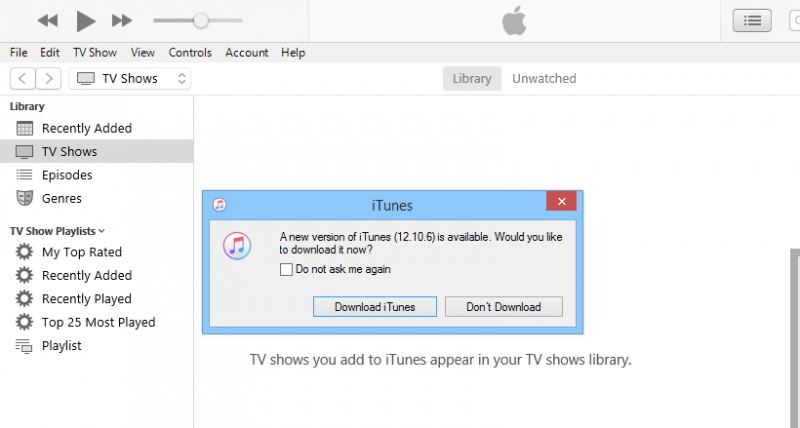
Inspeccione su dispositivo iPhone si ha estado húmedo con agua o si tiene suciedad y polvo en su puerto de rayos, ya que pueden afectar su dispositivo iPhone. Limpie el puerto del rayo de la suciedad o el polvo que se acumula con el tiempo.
Si ha estado mojado o húmedo, apague su dispositivo iPhone y retire la batería y todos los demás accesorios de su iPhone. Deje que el dispositivo y las partes se sequen primero antes de usarlo. Seque o aspire el dispositivo o pruebe el método de arroz colocando su dispositivo en arroz crudo dejándolo durante varios días para que absorba la humedad.
Realice un reinicio de su dispositivo iPhone para solucionar cualquier tipo de problema, como por qué mi iPhone no se enciende. Este método vaciará la memoria, borrará el caché y los datos basura para liberar espacio y memoria para que su dispositivo iPhone pueda funcionar mejor.
Cómo realizar el reinicio del dispositivo iPhone:
Cuando su dispositivo iPhone no responde, intente hacer un reinicio forzado:
Si la batería es extraíble, también puede hacer un reinicio forzado quitando la batería de su dispositivo iPhone por unos segundos y luego inserte la batería nuevamente. Encienda su dispositivo iPhone presionando el botón de Encendido y vea si ahora se carga con éxito.
También puede inspeccionar la batería si no está dañada o hinchada. Puede llevarlo a un centro de servicio oficial de Apple cerca de usted.
Para solucionar el problema de por qué mi iPhone no se enciende, ejecute su dispositivo en modo de recuperación para reinstalar la versión más reciente de iOS. Este método no borrará los datos en su dispositivo iPhone, pero puede hacer una copia de seguridad de sus datos en caso de pérdida de datos.
No se verán afectados los datos con esta opción que conserva la configuración y el contenido de su dispositivo iPhone. Por otro lado, tenga en cuenta que el restaurar La opción eliminará todas las configuraciones y contenidos que necesitarán para hacer una copia de seguridad de los datos en su dispositivo iPhone.
Su dispositivo iPhone puede necesitar un reinicio para solucionar el problema de por qué mi iPhone no se enciende. Realice un restablecimiento completo de su dispositivo iPhone y luego restablezca todas las configuraciones. Los datos personales no se verán afectados, ya que solo restablecerá su configuración y preferencias en el iPhone.
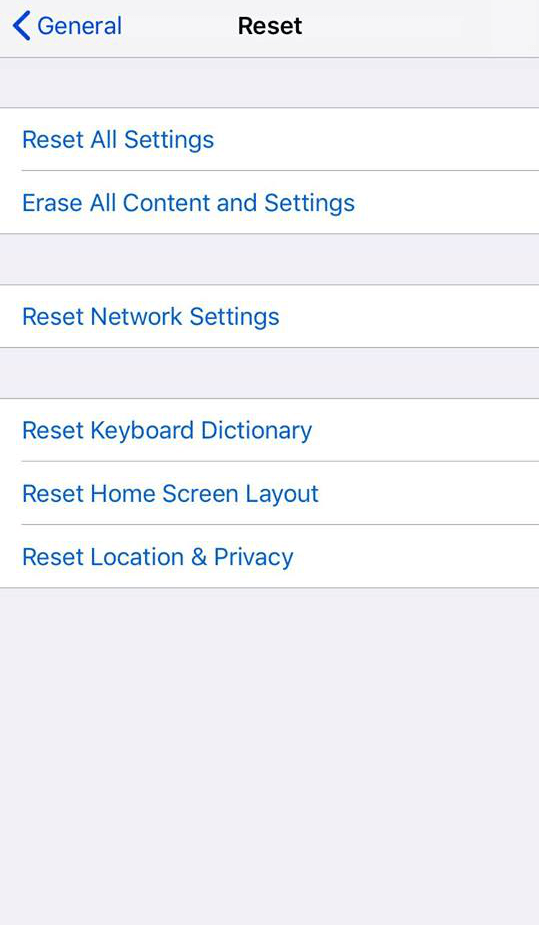
Cuando se inicie su dispositivo iPhone, actualice la versión de iOS para obtener las últimas correcciones y mejoras instaladas en su dispositivo.
A reinicia tu iPhone dispositivo a la configuración original de fábrica significará borrar todos los datos y configuraciones en su dispositivo. Se recomienda hacer una copia de seguridad periódica de sus datos y restaurarla después de que su dispositivo se reinicie. Puede hacer la copia de seguridad a través de la aplicación iCloud o iTunes, que se aborda en la siguiente sección.
Nota: Cree una copia de seguridad de sus datos personales antes de continuar con el restablecimiento del dispositivo.
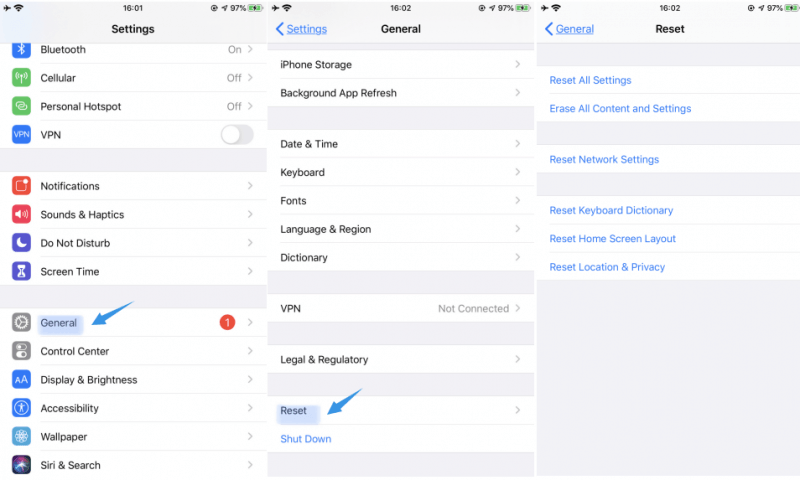
El problema de por qué mi iPhone no se enciende también puede ocurrir cuando su dispositivo se cayó dañando accidentalmente la pantalla, el puerto del rayo u otras partes de su dispositivo iPhone. También puede ser un defecto de hardware que puede enviar a Soporte de Apple especialmente si todavía está dentro del período de garantía.
Puede visitar el centro de soporte técnico de Apple más cercano para que puedan solucionar los problemas de su dispositivo iPhone por cualquier daño de hardware y hacer la reparación necesaria. Pueden reparar la pantalla y otras partes, cambiar la batería o reemplazar completamente la unidad de su dispositivo iPhone.
Este proceso básico te dirá cómo crear una copia de seguridad de sus datos personales en su dispositivo iPhone para que en caso de problemas como por qué mi iPhone no se enciende, sea fácil restaurar los datos.
Haga una copia de seguridad de todos sus datos de su dispositivo iPhone y almacénelos en la computadora. Después, puede restaurar la copia de seguridad a través de la aplicación iTunes.
Con este método, 5 GB de sus datos son gratuitos. Deberá pagar una tarifa mensual si supera el límite.
Puede acceder a sus datos desde iCloud en su computadora. Inicia sesión en iCloud.com.
Recuperación del sistema de iOS
Solucione los problemas del sistema iOS, como el modo de recuperación, el modo DFU, el bucle de pantalla blanca en el inicio, etc.
Arregle su dispositivo iOS a la normalidad desde el logotipo blanco de Apple, la pantalla en negro, la pantalla azul, la pantalla roja.
Solo arregla tu iOS a la normalidad, sin pérdida de datos.
Se corrigió el error de iTunes 3600, error 9, error 14 y varios códigos de error de iPhone
Descongela tu iPhone, iPad y iPod touch.
Descargar libre
Descargar libre

Cuando encuentre un problema con su dispositivo iPhone, como por qué mi iPhone no se enciende, consulte este artículo que le brinda las diferentes formas con pasos detallados para ayudar a solucionar el problema. El problema puede deberse a varias razones relacionadas con daños en el software o el hardware. Se recomienda crear siempre una copia de seguridad periódica de sus datos personales para una restauración más fácil de los datos.
Comentario
Comentario
Recuperación del sistema de iOS
Reparar varios errores del sistema iOS en condiciones normales.
descarga gratuita descarga gratuitaHistorias de personas
/
InteresanteOPACO
/
SIMPLEDificil
Gracias. Aquí tienes tu elección:
Excellent
Comentarios: 4.9 / 5 (Basado en: 109 El número de comentarios)